Браузер Chrome – один из самых популярных и удобных инструментов для работы в интернете. Он предлагает множество возможностей, которые делают использование веб-ресурсов удобным и приятным процессом. Одним из таких полезных инструментов является функция увеличения масштаба, которая позволяет адаптировать контент под различные устройства и предпочтения пользователей.
Увеличение масштаба в Chrome особенно полезно для работы на планшетах и ноутбуках, где дисплеи имеют относительно небольшую диагональ. За счет увеличения масштаба, текст и изображения на экране становятся более четкими, что способствует комфортной и эффективной работе. Благодаря этой функции пользователи могут избежать нагрузки на глаза и усталости при работе с маленькими элементами интерфейса.
Как использовать функцию увеличения масштаба в Chrome? Для этого достаточно просто нажать на кнопку увеличения в правом верхнем углу браузера или использовать комбинацию клавиш "Ctrl" и "+" на клавиатуре. Увеличение масштаба можно настроить по своему усмотрению, выбрав оптимальный размер текста и изображений. Также Chrome предлагает возможность автоматического масштабирования на различных сайтах, что позволяет сэкономить время и сделать процесс работы более комфортным.
Увеличение масштаба Хром
Когда масштаб страницы увеличен, все элементы, включая текст и изображения, становятся больше. Это особенно полезно для людей с плохим зрением или для тех, кто просто предпочитает большие элементы интерфейса.
Увеличение масштаба Хром очень просто. Существует несколько способов это сделать:
- Используйте комбинацию клавиш Ctrl и плюс (+) для увеличения масштаба. Каждый раз, когда вы нажимаете эту комбинацию, масштаб страницы увеличивается на 10%.
- Используйте комбинацию клавиш Ctrl и минус (-) для уменьшения масштаба. Каждый раз, когда вы нажимаете эту комбинацию, масштаб страницы уменьшается на 10%.
- Используйте комбинацию клавиш Ctrl и 0 (ноль), чтобы сбросить масштаб страницы до значения по умолчанию.
- Используйте колесико мыши. Удерживайте клавишу Ctrl и прокручивайте колесико мыши вперед, чтобы увеличить масштаб, или назад, чтобы уменьшить его.
- Используйте меню "Масштаб" в правом верхнем углу окна браузера. Нажмите на значок трех точек, выберите "Масштаб" и затем выберите желаемый масштаб страницы.
Увеличение масштаба Хром можно использовать не только на планшетах или ноутбуках, но и на других устройствах с этим браузером. Эта функция позволяет пользователям получить наибольшую отдачу от своего устройства и настроить его под свои индивидуальные потребности.
Независимо от того, каким устройством вы пользуетесь, настройте масштаб Хром в соответствии с вашими предпочтениями, чтобы работа в интернете была максимально комфортной и эффективной.
Удобство работы на планшете или ноутбуке
Увеличение масштаба в Хроме позволяет легко прочитать мелкий текст на веб-страницах, особенно при использовании маленького экрана планшета или ноутбука. Это особенно полезно при просмотре новостных статей или чтении документов. Благодаря увеличению масштаба, даже при свете наружного света, можно легко прочитать контент и избежать нагрузки на глаза.
Кроме того, увеличение масштаба позволяет лучше видеть иконки и элементы управления на веб-страницах. Это делает навигацию и взаимодействие с сайтами более удобными, особенно при работе на сенсорном экране. Кпереди также улучшена читаемость и просмотр изображений и видео.
Интерфейс Хрома на планшете или ноутбуке также удобен для использования с помощью жестов. Например, смахивая пальцем влево или вправо, можно легко перемещаться между открытыми вкладками. Также есть возможность масштабирования страницы путем зажатия двумя пальцами.
Особенности масштабирования
Масштабирование страницы в браузере Chrome может быть очень полезным при работе на планшете или ноутбуке. Оно позволяет увеличить размер текста и изображений, делая их более читабельными и приятными для глаз.
Однако стоит учесть, что масштабирование может также влиять на расположение элементов страницы, особенно если они имеют фиксированный размер или зависят от других элементов.
Масштабирование страницы может быть произведено несколькими способами. Один из них - использование комбинации клавиш Ctrl + "+", чтобы увеличить масштаб страницы, и Ctrl + "-", чтобы уменьшить. Другой способ - использование инструментов масштабирования в самом браузере Chrome. Для этого нужно щелкнуть правой кнопкой мыши где-то на странице и выбрать "Увеличить" или "Уменьшить" из контекстного меню.
Одна из особенностей масштабирования в Chrome заключается в том, что увеличение масштаба может привести к горизонтальной прокрутке страницы. Это может быть неудобно, особенно на планшетах и ноутбуках с маленьким экраном. Один из способов избежать горизонтальной прокрутки при увеличении масштаба - использовать функцию "Автоматически изменять размер страницы", которая автоматически прокручивает страницу горизонтально при необходимости.
Кроме того, масштабирование может влиять на отображение некоторых элементов страницы, таких как кнопки, текстовые поля или изображения. Некоторые элементы могут изменять свой размер и размещение при увеличении или уменьшении масштаба. При разработке веб-страницы следует обратить внимание на это и проверить, что все элементы отображаются корректно в разных масштабах.
Масштабирование страницы в Chrome может сделать работу на планшете или ноутбуке более комфортной, но следует помнить о его особенностях. Правильное использование масштабирования позволит наслаждаться контентом и улучшит ваш опыт работы в браузере.
Преимущества увеличения масштаба
- Удобство использования. Увеличение масштаба позволяет лучше видеть и читать текст на экране планшета или ноутбука, особенно для людей с плохим зрением или старающихся снизить усталость глаз.
- Большая точность при вводе текста. Увеличение масштаба помогает сделать клавиатуру и кнопки на экране планшета или ноутбука более крупными, что увеличивает точность попадания при нажатии на них пальцами.
- Улучшенный опыт просмотра мультимедиа. Благодаря увеличению масштаба, видео и фотографии становятся более четкими и детализированными, что позволяет наслаждаться контентом на планшете или ноутбуке еще больше.
- Увеличение рабочей площади. Увеличение масштаба позволяет одновременно отображать больше информации на экране, что особенно полезно при работе с большим количеством документов или при мультитаскинге.
- Индивидуальная настройка. Chrome предоставляет возможность выбрать удобный вариант увеличения масштаба, настроив его по своему желанию. Это позволяет каждому пользователю настроить Chrome наиболее оптимально для себя.
Рекомендации по использованию
Чтобы использовать функцию увеличения масштаба в Хроме на планшете или ноутбуке максимально комфортно, рекомендуется следовать следующим советам:
1. Настройка масштабирования: В настройках браузера можно выбрать оптимальный уровень масштаба, который будет наиболее удобным для вашего восприятия. Рекомендуется начать с установки масштаба, который позволит вам видеть тексты и изображения без усилий.
2. Использование жестов: Для увеличения и уменьшения масштаба страницы на планшете или ноутбуке, можно использовать различные жесты, такие как движение двумя пальцами вместе или раздельно. Применение жестов позволит вам быстро и удобно изменить масштаб страницы в любом месте.
3. Закрепление масштаба: Если вы хотите, чтобы масштаб оставался постоянным на всех страницах, вы можете закрепить его. Для этого достаточно открыть меню настроек Хрома, выбрать "Параметры", затем "Основные" и установить флажок "Запоминать установки масштаба для каждого сайта отдельно".
4. Использование комбинации клавиш: Для быстрого изменения масштаба страницы на клавиатуре планшета или ноутбука, можно использовать комбинацию клавиш "Ctrl" и "+" для увеличения, и "Ctrl" и "-" для уменьшения масштаба.
5. Персональные настройки: Если вы проявляете особую остроту зрения или имеете другие особенности, связанные с восприятием, Хром предоставляет возможность настройки масштаба индивидуально для каждого пользователя. Для этого необходимо открыть меню настроек, выбрать "Параметры", затем "Основные" и в разделе "Масштаб страниц" выбрать пункт "Пользовательский масштаб".
Следуя этим рекомендациям, вы сможете максимально комфортно работать в Хроме на планшете или ноутбуке с увеличенным масштабом, не испытывая затруднений при просмотре контента.